みなさん、こんにちは。こんばんは。おはようございます。
MacOS Mojaveを使い始めて一年に満たないくま🐻です。
今回はブラウザのGoogle Chromeで開発ツールを表示後、toggle device modeで様々なデバイスでどのように見えるか確認するのをSafariで行う場合、どうすれば良いのかを書いていこうと思う。
まず、「Google Chromeの開発ツールとか toggle device mode って何やねん?」という人に向けて。。。
右クリックを使うことの多いWindowsとあまり使わないMac OSでは、操作手順で若干違うことが度々ある。
Windowsの場合、Google Chromeを起動後、右クリックし、「要素を検証」の欄をクリックすれば、開発ツールが表示される。(または、F12 キーを押す。)
(Windowsの開発ツールについてはざっくりした説明になってしまいましたが、自分が今メインで使っているのは、Mac OSなのでWindowsの表示画面についてはこの辺で割愛させてくだぱい。。。)
一方、Mac OSのGoogle Chromeで開発ツールを開く方法についてであるが、右クリックやF12 を押しても初期設定のままでは開発ツールが表示されない。どうすれば良いのかというと、Macの場合はCommand+Option+Iキーを同時に押すことによって表示される。
そして、下の画像の矢印で示したところが所謂 toggle device modeを開くためのボタンだ。
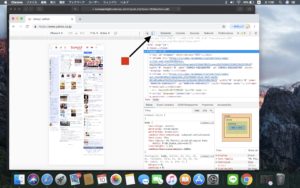
最初の質問に回答すると、toggle device modeとは様々なデバイス(iPhoneとかiPadとかGALAXYとか)でどのように表示されるかが分かるよ〜ってことだ。
しかし、Google Chromeには toggle device mode ボタンがついているが、Safariにはついていない。。。
そこで、どうすれば良いかというと、実はかなり単純だった。
予め、準備として、環境設定を開き、詳細パネルの「メニューバーに”開発”メニューを表示」をチェックしておく。
それができたら、開発 > レスポンシブ・デザイン・モードにするを選ぶと、端末を選ぶ画面になるのだ。
これにも実はショートカットがあって、control+command+R キーを同時に押せば可能となる。

簡単なことを長々と書いてしまったが以上だ。。。
ではまた。。。
【参考記事】http://blog.flup.jp/2016/02/25/responsive_check_on_pc_browser/



コメント